
A legtöbb számítógépes rendszerhasználóTudja, hogy az abszolút minden eszköz (hardver és virtuális) illesztőprogramjait naprakészen kell tartani, mivel egyes alkalmazások működése káros lehet, amelynek eredményeként a programok elveszítik bizonyos funkciókat, nem is beszélve a hibák előfordulásáról. További információ az összes illesztőprogram frissítéséről a Windows 10 rendszerben. Néhány alapvető technikát kínálnak áttekintésre.
Először térjünk át a klasszikus módszerre, amely - bár nagyon kellemetlennek tűnik - szélsőséges esetekben speciális közművek hiányában alkalmazható.
Hogyan lehet frissíteni az illesztőprogramokat a Windows 10 rendszeren?Ehhez használja az "Eszközkezelőt", amelyet elindíthat a "Vezérlőpulton", a számítógép adminisztrációs menüjéből vagy a devmgmt.msc parancsból a program végrehajtási szakaszában (Futtatás). Ezután meg kell nyitnia az eszközcsoportot, ki kell választania egy adott eszközt, és használja a PCM menüt (jobb egérgombbal) az illesztőprogram frissítési sorával, vagy kattintson duplán a tulajdonságok szakasz eléréséhez, amelyben a megfelelő szoftver frissítés gombra kattint az illesztőprogram fülön.

Például frissítenie kell a hangillesztőtkártyák (Windows 10). Ehhez először válassza ki a kívánt eszközt a hang- és játékeszközök csoportjából, használja a szoftverfrissítési sort, és mondja meg a rendszernek, hogy telepítse az illesztőprogramot a saját adatbázisából, a számítógépen már található elemzés alapján.
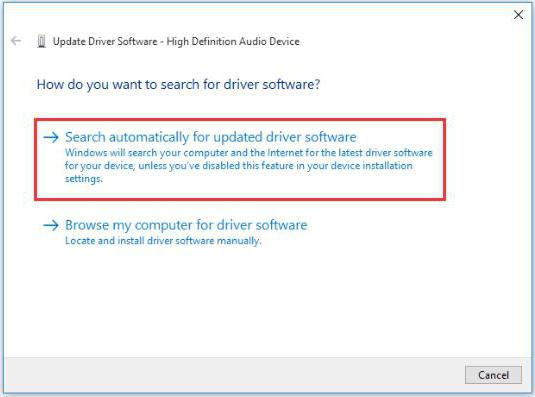
Ha a felhasználó egyedül töltötte le az új verziót, meg kell adnia a fájl helyének teljes elérési útját.
De ez még nem minden.A rendszer általában tartalmazhat valamilyen virtuális MIDI eszközt, audio kimeneteket és bemeneteket stb. Ezért ha azt szeretné, hogy a kártya az összes szolgáltatással működjön, a fenti komponensekhez a Windows 10 hangillesztőprogramjának frissítésére lesz szükség.
És így minden eszközcsoportra. Mint már kitalálhatja, a módszer nagyon kényelmetlen, ráadásul sok időt vesz igénybe.
A kérdés megoldásának egyszerűsítése érdekébennéhány perc alatt frissítse az összes illesztőprogramot a Windows 10 rendszeren, forduljon speciális automatizált programokhoz, amelyek lekérdezhetik az illesztőprogramokat a frissítésekről, letölthetik azokat a berendezésgyártók hivatalos forrásaiból, és függetlenül integrálhatnak a rendszerbe. A következő programokat lehet nevezni a legnépszerűbbeknek és legegyszerűbbeknek:
Nézzünk röviden az egyes alkalmazásokra.
Számos szakértő szerint ez a csomag a legérdekesebb, mivel mind az illesztőprogramok kezdeti telepítésére, mind az automatikus frissítésre használható.
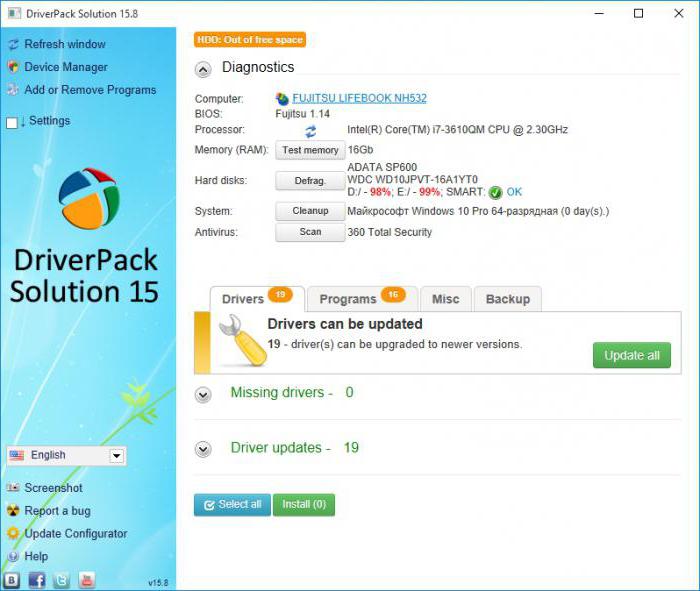
Az alkalmazáshoz letölthet egy speciális fájlta 2-3 MB-os "súlyú" webes verzió futtatja a segédprogramot, és a telepítés és a szkennelés után használja az automatikus telepítést vagy a kézi telepítést. A második lehetőség lehetővé teszi a frissítéshez szükséges összetevők kiválasztását.
Most nézzük meg, hogyan lehet frissíteni az illesztőprogramokat a Windows 10 rendszeren a Driver Booster alkalmazás segítségével. A folyamat nem különbözik az előzőtől.

A program telepítése és futtatása utánA szkennelés automatikusan elindul, majd egy üzenet jelenik meg, amely szerint bizonyos számú frissítést találtak. Megint felhasználhatja a teljes tartalom telepítését, vagy csak azokat a komponenseket jelölheti ki, amelyekre a felhasználónak szüksége van.
A harmadik program szintén nem igényel külön felhasználói beavatkozást, és képes megtalálni a nem szabványos illesztőprogramokat az adott berendezésekhez.

De amikor az alkalmazást számítógépre telepítikülönös figyelmet érdemel a jelölőnégyzetek, szemben a kiegészítő elemek telepítésére irányuló javaslattal. Nem, természetesen, nincsenek vírusok, de nyilvánvalóan elég a szemét vagy a felesleges szoftver a felhasználó számára.
Most néhány szó az illesztőprogramok frissítésérőlvideokártyák. Ha a felhasználó valamilyen okból nem elégedett a fenti segédprogramokkal, akkor használhatja az illesztőprogram letöltését a hivatalos forrásokból, de ehhez meg kell ismernie a modelljét.
De megteheti ezt könnyebben, mert mindkét oldalon lehetősége van online szkennelés elindítására, amelynek végén bejelenti, hogy vannak frissítések, amelyek letölthetők a számítógépére.
Használhat azonban további kifejezetten erre a célra létrehozott segédprogramokat. NVIDIA esetén ez a Display Driver Uninstaller, a Radeon esetében pedig az AMD Driver Autodetect.
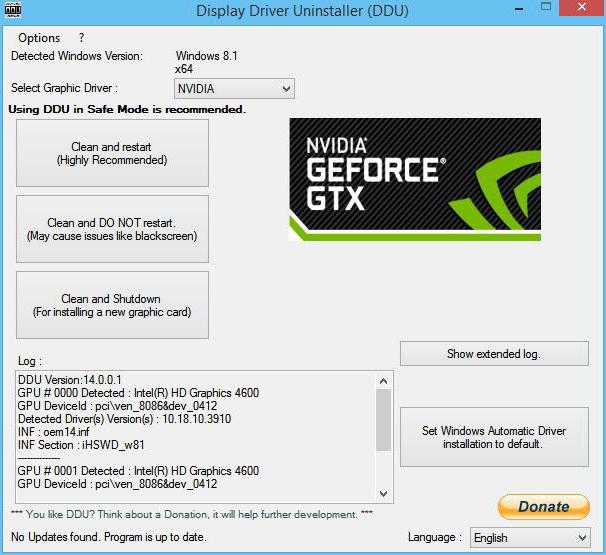
NVIDIA esetén az alkalmazás használjagombra kattintva törölheti és újraindíthatja a rendszert, majd az újraindítás után az alkalmazás felülete kissé megváltoztatja a megjelenését. Ezután a program kiválasztja az expressz vagy az egyedi telepítést.

AMD esetén, amikor az kisalkalmazást futtatjaa Catalyst alkalmazás telepítése, amelynek során a rendszerbe korábban telepített illesztőprogramok és néhány kapcsolódó kiegészítő szolgáltatás frissül.
Még azt kell mondanom, hogy hogyan kell frissítenia Windows 10 összes illesztőprogramját a legjobban automatizált eszközökkel lehet megoldani, mivel ez egyszerűbb és gyorsabb, mint a frissítések kézi telepítése (főleg mivel az „Eszközkezelő”, az ilyen segédprogramokkal ellentétben, nem nyújt információt a frissítések elérhetőségéről ). Ami a video adaptereket illeti, az általános programok és a szűk célpontú alkalmazások megfelelőek. De úgy tűnik, jobb, ha előnyben részesítjük a grafikus chipek gyártói által kifejlesztett szoftvert.


























